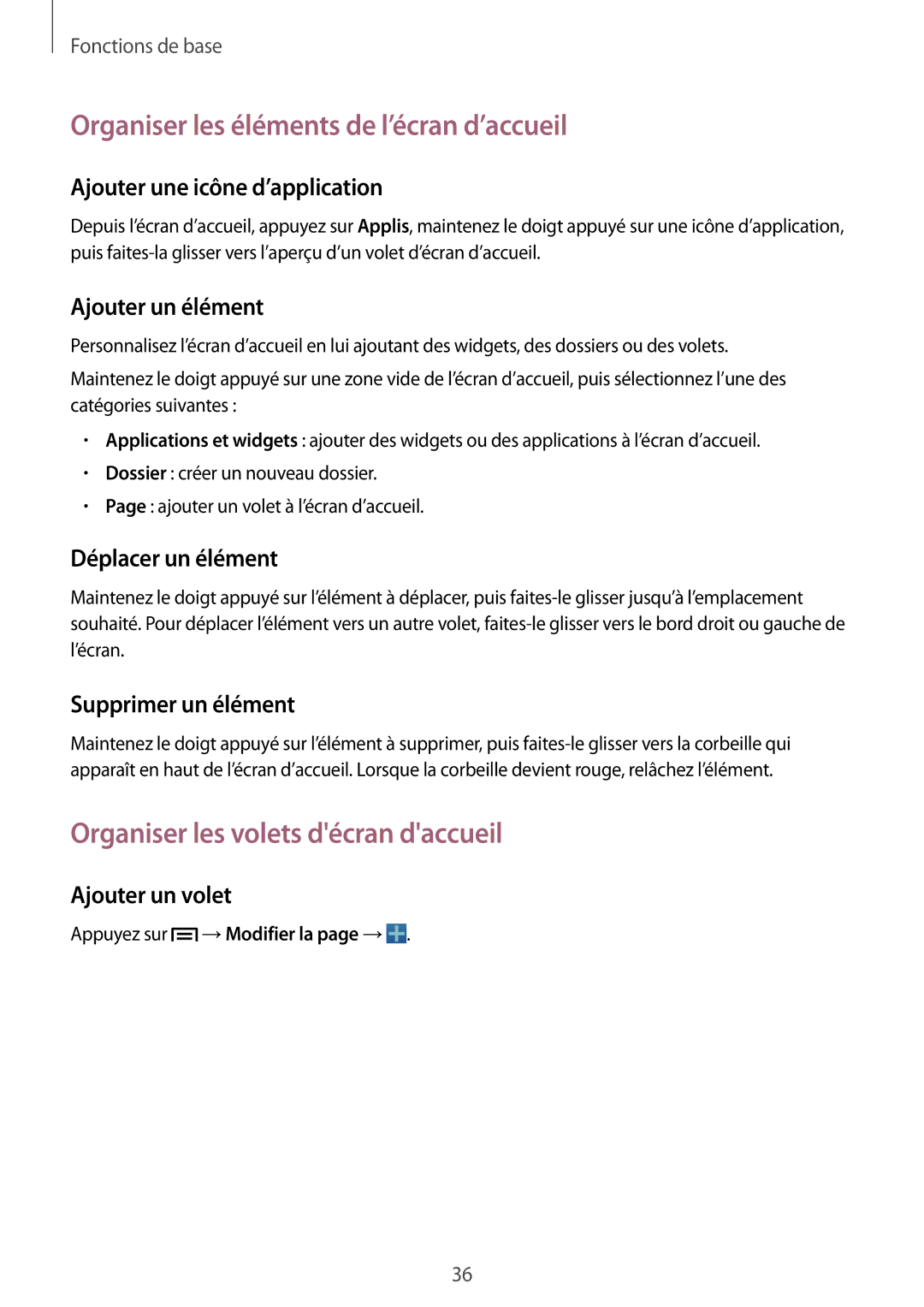Fonctions de base
Organiser les éléments de l’écran d’accueil
Ajouter une icône d’application
Depuis l’écran d’accueil, appuyez sur Applis, maintenez le doigt appuyé sur une icône d’application, puis
Ajouter un élément
Personnalisez l’écran d’accueil en lui ajoutant des widgets, des dossiers ou des volets.
Maintenez le doigt appuyé sur une zone vide de l’écran d’accueil, puis sélectionnez l’une des catégories suivantes :
•Applications et widgets : ajouter des widgets ou des applications à l’écran d’accueil.
•Dossier : créer un nouveau dossier.
•Page : ajouter un volet à l’écran d’accueil.
Déplacer un élément
Maintenez le doigt appuyé sur l’élément à déplacer, puis
Supprimer un élément
Maintenez le doigt appuyé sur l’élément à supprimer, puis
Organiser les volets d'écran d'accueil
Ajouter un volet
Appuyez sur ![]() →Modifier la page →
→Modifier la page →![]() .
.
36